Otrzymaj bezpłatne skanowanie i sprawdź, czy twój komputer jest zainfekowany.
USUŃ TO TERAZAby korzystać z w pełni funkcjonalnego produktu, musisz kupić licencję na Combo Cleaner. Dostępny jest 7-dniowy bezpłatny okres próbny. Combo Cleaner jest własnością i jest zarządzane przez RCS LT, spółkę macierzystą PCRisk.
Poradnik usuwania wirusa Dridex
Czym jest Dridex?
Dridex (znany również jako Bugat i Cridex) to złośliwy program wykorzystywany do kradzieży bankowych danych logowania osób korzystających z komputerów Windows. Cyberprzestępcy rozsyłają go/rozpowszechniają do pobierania i instalacji za pomocą złośliwego dokumentu Microsoft Word lub Excel. Po zainstalowaniu, obiera on za cel dane bankowe, co oznacza, że ludzie, którzy mają komputery zainfekowane Dridex, najprawdopodobniej doświadczą strat finansowych.
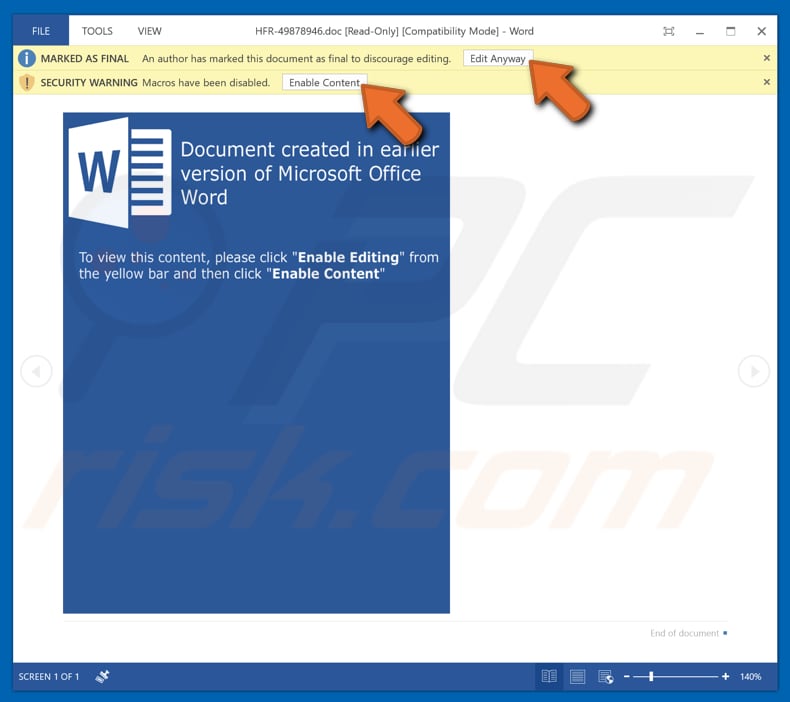
Jak wspomniano na początku, głównym celem tego malware jest kradzież poufnych danych związanych z kontem bankowym ofiary, takich jak dane logowania bankowości internetowej. Oznacza to, że to złośliwe oprogramowanie pomaga swoim dystrybutorom/cyberprzestępcom uzyskać dostęp do konta bankowego ofiary i dokonywać nieuczciwych transakcji. Mówiąc wprost, oszuści wykorzystują go do kradzieży pieniędzy od innych ludzi. To malware zapisuje naciśnięcia klawiszy. Innymi słowy, jest przeznaczone do działania jako rejestrator kluczy. Programy tego typu zapisują naciśnięcia klawiszy. Cyberprzestępcy próbują zainfekować komputery, aby mogli ukraść loginy, hasła i inne poufne dane, w tym dane bankowe. Oprócz tego, program tego typu jest w stanie wykonywać ataki wstrzykiwania. Istnieje kilka rodzajów ataków wstrzykiwania. Zasadniczo ataki te umożliwiają wstrzyknięcie na komputer pewnego szkodliwego oprogramowania w celu wykonania polecenia zdalnego lub wstrzyknięcia kodu do programu, a następnie jego uruchomienia. Ponadto wiadomo, że najnowszy wariant Dridex jest trudny do wykrycia - jest w stanie uniknąć wykrycia antywirusowego. Wykorzystuje sygnatury plików, które nie są wykrywane jako zagrożenia i tak Dridex omija różne silniki wykrywania wirusów. Ponadto to malware wykorzystuje technikę aplikacji whitelisting, aby mógł blokować elementy WSH (Hostu Skryptu Windows). Wykorzystuje lukę WMIC (wiersz poleceń WMI), obierając za cel słabe miejsce (politykę wykonywania) do procesu białej listy aplikacji. Aby ominąć działania łagodzące, malware Dridex ładuje skrypty XLS zawierające złośliwy skrypt Visual Basic. Podsumowując, jest to zaawansowane malware, którego nie można łatwo wykryć. Jeśli istnieje powód, by sądzić, że twój komputer jest zainfekowany Dridex, należy go natychmiast usunąć.
| Nazwa | Wirus Dridex |
| Typ zagrożenia | Trojan, wirus kradnący hasła, malware bankowe, oprogramowanie szpiegujące |
| Nazwy wykrycia | Avast (Win32:Trojan-gen), BitDefender (Trojan.GenericKD.41400500), ESET-NOD32 (Win32/Dridex.CO), Kaspersky (Trojan.Win32.Chapak.druk), Pełna lista (VirusTotal) |
| Ładunek | Bankowy trojan, keylogger |
| Objawy | Trojany są zaprojektowane, aby podstępnie infiltrować komputer ofiary i pozostawać cichymi, w wyniku czego na zainfekowanej maszyni nie ma widocznych oczywistych objawów. |
| Metody dystrybucji | Zainfekowane załączniki e-mail i witryny FTP. |
| Zniszczenie | Skradzione informacje bankowe, loginy, hasła, ataki wstrzykiwania. |
| Informacje dodatkowe | Ostatnia wersja Dridex jest w stanie uniknąć wykrycia przez silniki wykrywania wirusów. |
| Usuwanie |
Aby usunąć możliwe infekcje malware, przeskanuj komputer profesjonalnym oprogramowaniem antywirusowym. Nasi analitycy bezpieczeństwa zalecają korzystanie z Combo Cleaner. Pobierz Combo CleanerBezpłatny skaner sprawdza, czy twój komputer jest zainfekowany. Aby korzystać z w pełni funkcjonalnego produktu, musisz kupić licencję na Combo Cleaner. Dostępny jest 7-dniowy bezpłatny okres próbny. Combo Cleaner jest własnością i jest zarządzane przez RCS LT, spółkę macierzystą PCRisk. |
Istnieją różne szkodliwe programy, które są wykorzystywane do kradzieży danych osobowych. Niektórymi przykładami są Emotet, Adwind, FormBook i AZORult. Zazwyczaj cyberprzestępcy rozpowszechniają te programy w celu generowania przychodów poprzez kradzież danych osobowych, rozpowszechnianie innych szkodliwych programów, takich jak ransomware itd. Programy tego typu mogą powodować poważne problemy (finansowe, utratę danych, problemy z prywatnością itp.). Dlatego ważne jest, aby wyeliminować je tak szybko, jak to możliwe.
Jak Dridex przeniknął do mojego komputera?
Badania pokazują, że cyberprzestępcy rozsyłają Dridex poprzez kampanie spamowe. Wysyłają e-maile z załączonym plikiem Microsoft Word lub Excel. Zazwyczaj e-maile tego typu są prezentowane jako oficjalne i ważne. W naszym przykładzie wiadomość e-mail jest zamaskowana jako dotycząca faktur. Głównym celem tej kampanii spamowej jest nakłonienie ludzi do otworzenia załączonego pliku. Po otwarciu powoduje to pobranie i instalację pewnego szkodliwego programu. W tym przypadku plik MS Office infekuje komputery Dridexem. Zazwyczaj pliki te proszą o zezwolenie na włączenie poleceń makr (włączanie zawartości/edycji). Po uzyskaniu takiego zezwolenia dokument rozpoczyna pobieranie (a następnie instalowanie) malware. Mówiąc wprost, dokumenty te nie mogą wyrządzić żadnych szkód, jeśli nie zostaną otwarte, a zgoda na włączenie makr nie zostanie udzielona. Oto inne przykłady plików, które cyberprzestępcy wysyłają do ludzi w celu rozsyłania malware: dokumenty PDF, pliki JavaScript, pliki wykonywalne (pliki .exe) i pliki archiwalne, takie jak ZIP, RAR.
Jak uniknąć instalacji malware?
Radzimy uważać na pliki dołączone do wiadomości e-mail otrzymanych z podejrzanych lub nieznanych adresów e-mail. Zazwyczaj te wiadomości e-mail są nieistotne i zwodniczo prezentowane jako ważne. Najlepszym sposobem radzenia sobie z nimi jest ignorowanie ich/pozostawienie plików lub linków zawartych w nich bez otwierania. Pobieraj oprogramowanie i pliki z oficjalnych witryn oraz korzystaj z bezpośrednich linków do pobierania. Nie należy ufać firmom pobierania stron trzecich, nieoficjalnym witrynom czy sieciom peer-to-peer. Pobieranie plików lub programów za ich pośrednictwem może prowadzić do infekcji komputera. Ponadto ważne jest aktualizowanie zainstalowanych programów i systemu operacyjnego. Powinno się to jednak odbywać za pomocą wbudowanych funkcji lub narzędzi tworzonych wyłącznie przez oficjalnych programistów. Ponadto nie należy aktywować zainstalowanych programów za pomocą różnych narzędzi do „łamania oprogramowania". Po pierwsze, nie jest to legalne. Po drugie, narzędzia te są często przeznaczone do dystrybucji szkodliwych programów (infekują komputery malware). Zalecamy również zainstalowanie i posiadanie włączonego renomowanego oprogramowania antywirusowego lub antyszpiegowskiego. Jeśli uważasz, że twój komputer jest już zainfekowany, zalecamy przeprowadzenie skanowania za pomocą Combo Cleaner Antivirus dla Windows, aby automatycznie wyeliminować infiltrujące złośliwe oprogramowanie.
Zrzut ekranu wiadomości e-mail zawierającej złośliwy załącznik używany do rozsyłania Dridex:
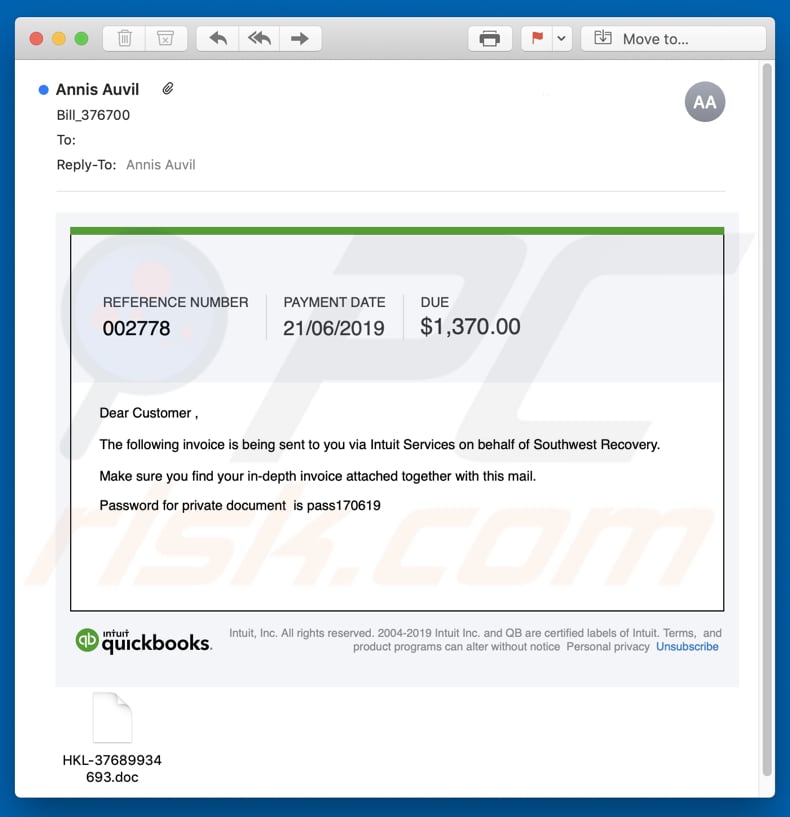
Natychmiastowe automatyczne usunięcie malware:
Ręczne usuwanie zagrożenia może być długim i skomplikowanym procesem, który wymaga zaawansowanych umiejętności obsługi komputera. Combo Cleaner to profesjonalne narzędzie do automatycznego usuwania malware, które jest zalecane do pozbycia się złośliwego oprogramowania. Pobierz je, klikając poniższy przycisk:
POBIERZ Combo CleanerPobierając jakiekolwiek oprogramowanie wyszczególnione na tej stronie zgadzasz się z naszą Polityką prywatności oraz Regulaminem. Aby korzystać z w pełni funkcjonalnego produktu, musisz kupić licencję na Combo Cleaner. Dostępny jest 7-dniowy bezpłatny okres próbny. Combo Cleaner jest własnością i jest zarządzane przez RCS LT, spółkę macierzystą PCRisk.
Szybkie menu:
- Czym jest Dridex?
- KROK 1. Manualne usuwanie malware Dridex.
- KROK 2. Sprawdź, czy twój komputer jest czysty.
Jak manualnie usunąć malware?
Ręczne usuwanie malware jest skomplikowanym zadaniem. Zwykle lepiej jest pozwolić programom antywirusowym lub anty-malware zrobić to automatycznie. Aby usunąć to malware zalecamy użycie Combo Cleaner Antivirus dla Windows. Jeśli chcesz manualnie usunąć malware, pierwszym krokiem jest zidentyfikowanie jego nazwy. Oto przykład podejrzanego programu uruchomionego na komputerze użytkownika:

Jeśli zaznaczyłeś listę programów uruchomionych na komputerze, na przykład używając menedżera zadań i zidentyfikowałeś program, który wygląda podejrzanie, powinieneś wykonać te kroki:
 Pobierz program o nazwie Autoruns. Pokazuje on automatyczne uruchamianie aplikacji, rejestr i lokalizacje systemów plików:
Pobierz program o nazwie Autoruns. Pokazuje on automatyczne uruchamianie aplikacji, rejestr i lokalizacje systemów plików:

 Uruchom ponownie swój komputer w trybie awaryjnym:
Uruchom ponownie swój komputer w trybie awaryjnym:
Użytkownicy Windows XP i Windows 7: Uruchom swój komputer w Trybie awaryjnym z obsługą sieci: Kliknij przycisk Start, kliknij polecenie Zamknij, kliknij opcję Uruchom ponownie, kliknij przycisk OK. Podczas uruchamiania komputera naciśnij klawisz F8 na klawiaturze tak wiele razy, aż zobaczysz Menu opcji zaawansowanych systemu Windows, a następnie wybierz opcję Tryb awaryjny z obsługą sieci z listy.

Film pokazujący jak uruchomić system Windows 7 w "Trybie awaryjnym z obsługą sieci":
Użytkownicy Windows 8: Przejdź do ekranu startowego Windows 8, wpisz Advanced. W wynikach wyszukiwania wybierz opcję Ustawienia. Kliknij na zaawansowane opcje startowe. W otwartym oknie „Ogólne ustawienia komputera" wybierz Zaawansowane uruchamianie. Kliknij przycisk "Uruchom ponownie teraz". Komputer zostanie ponownie uruchomiony w "Menu zaawansowanych opcji uruchamiania." Kliknij przycisk "Rozwiązywanie problemów", a następnie kliknij przycisk "Opcje zaawansowane". Na ekranie zaawansowanych opcji kliknij "Ustawienia uruchamiania." Kliknij przycisk "Restart". Komputer uruchomi się ponownie do ekranu Ustawienia startowe. Naciśnij "5", aby uruchomić w Trybie awaryjnym z obsługą sieci.

Film pokazujący, jak uruchomić Windows 8 w "Trybie awaryjnym z obsługą sieci":
Użytkownicy Windows 10: Kliknij logo Windows i wybierz ikonę Zasilania. W otwartym menu kliknij "Uruchom ponownie" przytrzymując przycisk "Shift" na klawiaturze. W oknie "wybierz opcję" kliknij przycisk "Rozwiązywanie problemów", a następnie wybierz opcję "Opcje zaawansowane". W menu zaawansowanych opcji wybierz "Ustawienia uruchamiania" i kliknij przycisk "Uruchom ponownie". W poniższym oknie powinieneś kliknąć przycisk "F5" na klawiaturze. Spowoduje to ponowne uruchomienie systemu operacyjnego w trybie awaryjnym z obsługą sieci.

Film pokazujący jak uruchomić Windows 10 w "Trybie awaryjnym z obsługą sieci":
 Wyodrębnij pobrane archiwum i uruchom plik Autoruns.exe.
Wyodrębnij pobrane archiwum i uruchom plik Autoruns.exe.

 W aplikacji Autoruns kliknij „Opcje" u góry i odznacz opcje „Ukryj puste lokalizacje" i „Ukryj wpisy Windows". Po tej procedurze kliknij ikonę „Odśwież".
W aplikacji Autoruns kliknij „Opcje" u góry i odznacz opcje „Ukryj puste lokalizacje" i „Ukryj wpisy Windows". Po tej procedurze kliknij ikonę „Odśwież".

 Sprawdź listę dostarczoną przez aplikację Autoruns i znajdź plik malware, który chcesz wyeliminować.
Sprawdź listę dostarczoną przez aplikację Autoruns i znajdź plik malware, który chcesz wyeliminować.
Powinieneś zapisać pełną ścieżkę i nazwę. Zauważ, że niektóre malware ukrywa swoje nazwy procesów pod prawidłowymi nazwami procesów systemu Windows. Na tym etapie bardzo ważne jest, aby unikać usuwania plików systemowych. Po zlokalizowaniu podejrzanego programu, który chcesz usunąć, kliknij prawym przyciskiem myszy jego nazwę i wybierz „Usuń"

Po usunięciu malware za pomocą aplikacji Autoruns (zapewnia to, że malware nie uruchomi się automatycznie przy następnym uruchomieniu systemu), należy wyszukać jego nazwę na komputerze. Przed kontynuowaniem należy włączyć ukryte pliki i foldery. Jeśli znajdziesz plik malware, upewnij się, że go usunąłeś.

Uruchom ponownie komputer w normalnym trybie. Wykonanie poniższych czynności powinno pomóc w usunięciu malware z twojego komputera. Należy pamiętać, że ręczne usuwanie zagrożeń wymaga zaawansowanych umiejętności obsługi komputera. Zaleca się pozostawienie usuwania malware programom antywirusowym i zabezpieczającym przed malware. Te kroki mogą nie działać w przypadku zaawansowanych infekcji malware. Jak zawsze lepiej jest uniknąć infekcji, niż później próbować usunąć malware. Aby zapewnić bezpieczeństwo swojego komputera, należy zainstalować najnowsze aktualizacje systemu operacyjnego i korzystać z oprogramowania antywirusowego.
Aby mieć pewność, że twój komputer jest wolny od infekcji malware, zalecamy jego skanowanie za pomocą Combo Cleaner Antivirus dla Windows.
Udostępnij:

Tomas Meskauskas
Ekspert ds. bezpieczeństwa, profesjonalny analityk złośliwego oprogramowania
Jestem pasjonatem bezpieczeństwa komputerowego i technologii. Posiadam ponad 10-letnie doświadczenie w różnych firmach zajmujących się rozwiązywaniem problemów technicznych i bezpieczeństwem Internetu. Od 2010 roku pracuję jako autor i redaktor Pcrisk. Śledź mnie na Twitter i LinkedIn, aby być na bieżąco z najnowszymi zagrożeniami bezpieczeństwa online.
Portal bezpieczeństwa PCrisk jest prowadzony przez firmę RCS LT.
Połączone siły badaczy bezpieczeństwa pomagają edukować użytkowników komputerów na temat najnowszych zagrożeń bezpieczeństwa w Internecie. Więcej informacji o firmie RCS LT.
Nasze poradniki usuwania malware są bezpłatne. Jednak, jeśli chciałbyś nas wspomóc, prosimy o przesłanie nam dotacji.
Przekaż darowiznęPortal bezpieczeństwa PCrisk jest prowadzony przez firmę RCS LT.
Połączone siły badaczy bezpieczeństwa pomagają edukować użytkowników komputerów na temat najnowszych zagrożeń bezpieczeństwa w Internecie. Więcej informacji o firmie RCS LT.
Nasze poradniki usuwania malware są bezpłatne. Jednak, jeśli chciałbyś nas wspomóc, prosimy o przesłanie nam dotacji.
Przekaż darowiznę
▼ Pokaż dyskusję